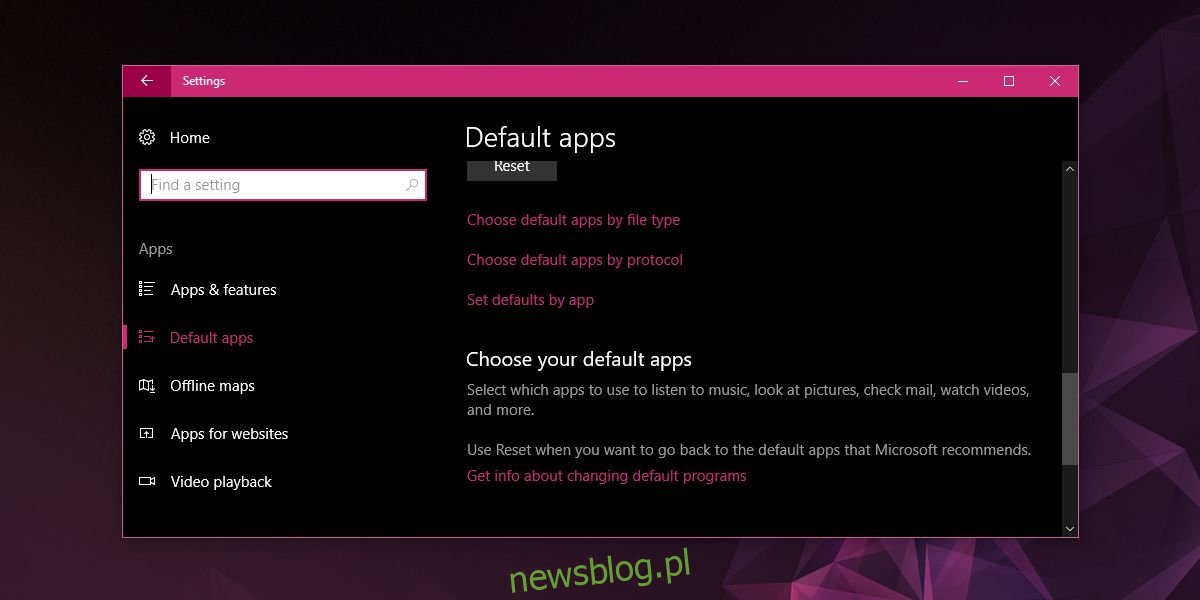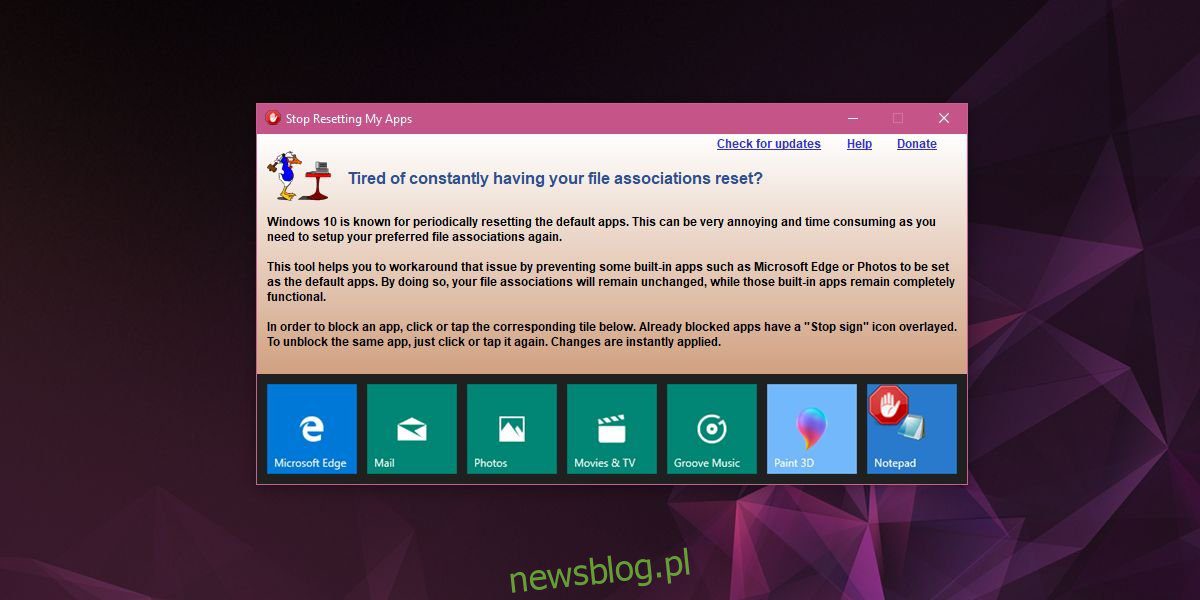
Lỗi hệ thống kỳ lạ Windows 10 là nó sẽ thiết lập lại cài đặt mặc định của ứng dụng. Mặc định của ứng dụng thông báo cho hệ thống Windows 10 ứng dụng nào sẽ mở các loại tệp. Ví dụ: bạn có thể chỉ định Notepad để mở tất cả các tệp TXT hoặc bạn có thể chỉ định Notepad++ để mở tất cả các tệp TXT. Hệ thống Windows 10 có một số liên kết tệp mặc định mà người dùng có thể thay đổi, nhưng đối với hầu hết các loại tệp, bạn cần đặt ứng dụng mặc định dựa trên loại tệp. Đặt lại giá trị mặc định của ứng dụng không khó để khắc phục, nhưng sẽ mất nhiều thời gian, đặc biệt nếu bạn đang thực hiện việc này dựa trên loại tệp.
Để khắc phục điều này, có một ứng dụng có tên là Dừng đặt lại ứng dụng của tôi, như tên cho thấy, sẽ dừng hệ thống Windows 10 trước khi đặt lại mặc định của ứng dụng.
Dừng Đặt lại Mặc định Ứng dụng
Tải xuống và chạy ứng dụng. Bạn sẽ ngay lập tức nhận thấy rằng nó chỉ hỗ trợ một số ứng dụng được chọn và tất cả chúng đều có sẵn trên hệ thống Windows 10. Để ngăn ứng dụng đặt lại về mặc định Windows 10, nhấp vào ứng dụng. Biểu tượng dừng sẽ xuất hiện trên đó, cho biết cài đặt mặc định đã bị khóa. Đó là nó. Nếu một lỗi xảy ra với hệ thống của bạn, thì lần tiếp theo nó xuất hiện, các cài đặt mặc định của ứng dụng sẽ không bị ảnh hưởng.
Hạn chế
Vì Stop Reset My Apps chỉ hỗ trợ các ứng dụng gốc nên có một hạn chế rất rõ ràng ở đây. Mọi ứng dụng của bên thứ ba và liên kết tệp được liên kết của chúng vẫn có thể được đặt lại. Ứng dụng này là một nửa giải pháp cho lỗi này. Nếu xảy ra lỗi, các ứng dụng mặc định như Ảnh và Video sẽ không ghi đè các liên kết tệp cho trình phát VLC hoặc IrfanView chẳng hạn.
Có hai phiên bản của lỗi này trên hệ thống Windows 10; một trong đó các giá trị mặc định của ứng dụng được đặt lại ngẫu nhiên và một trong đó các giá trị mặc định được đặt lại sau một bản cập nhật nhỏ hoặc lớn. Ứng dụng chỉ có thể ngăn chặn lỗi trong trường hợp đầu tiên. Nếu cài đặt ứng dụng mặc định được đặt lại sau khi cập nhật hệ thống Windows 10, ứng dụng không thể làm bất cứ điều gì.
Các giải pháp thay thế
Nếu vấn đề này xảy ra với bạn thường xuyên, thường xuyên hơn mức bạn muốn và ứng dụng này không đủ để ngăn chặn sự gián đoạn công việc, bạn sẽ phải đi theo con đường hạt nhân; thực hiện cài đặt sạch hệ thống Windows 10. Nếu bạn không thể làm điều đó, tốt nhất là đặt liên kết tệp dựa trên ứng dụng. Điều này cho phép bạn chọn một ứng dụng chẳng hạn như trình phát VLC và tự động liên kết tất cả các loại tệp mà trình phát VLC có thể mở và liên kết nó với ứng dụng.
Để thực hiện việc này, hãy mở ứng dụng Cài đặt và chuyển đến nhóm cài đặt Ứng dụng. Chuyển đến tab Ứng dụng mặc định. Cuộn xuống và nhấp vào Đặt mặc định theo ứng dụng.